因为今天安装Face Recognition,需要先按照 dlib 。需要在windows环境下做一些图片处理,所以需要在pycharm中配置环境,而其中需要的主要是dlib的安装:
下面说一下关于dlib的配置安装:
—-dlib安装——
1、下载文件
首先需要从网上下载
下载完成后,解压缩
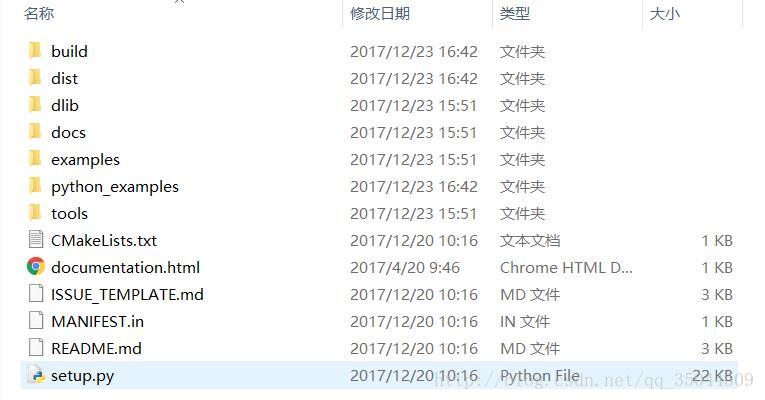
这时候需要的是dist文件夹中的下面图片中的两个文件夹(这里先不用管,下面已经完成的):

2、编译
->打开终端,并且定位在dlib文件夹,使用python setup.py install产生上面的文件夹
在运行上面的命令时可能会遇见以下两种问题:
①在运行的时候会出现找不到cmake的问题
解决方法:
当遇见这个问题的时候,说明你的系统环境中并没有cmake,所以这时候需要你在你的电脑上安装cmake编译环境。
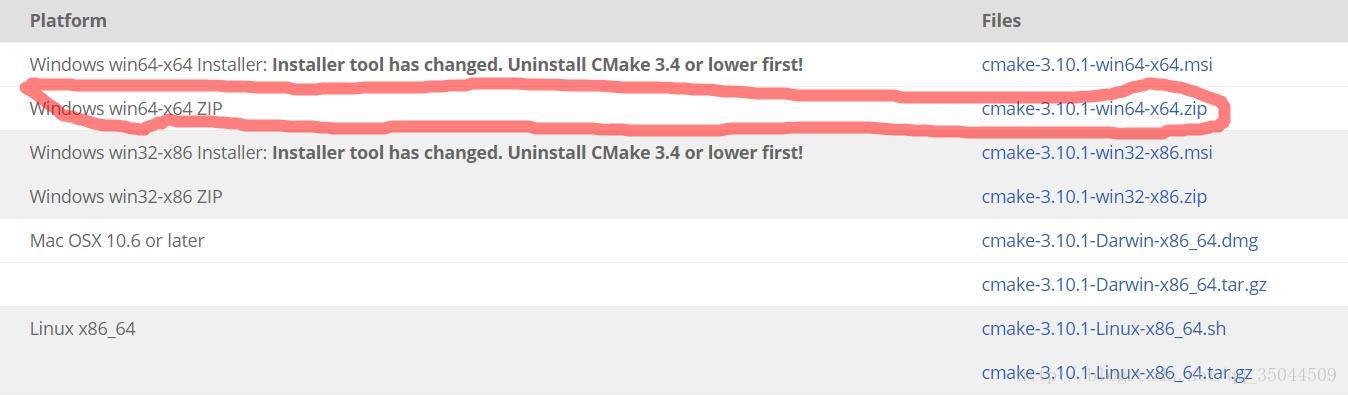
->下载完成之后,解压缩,然后将cmake的bin文件夹添加在系统环境路径中。
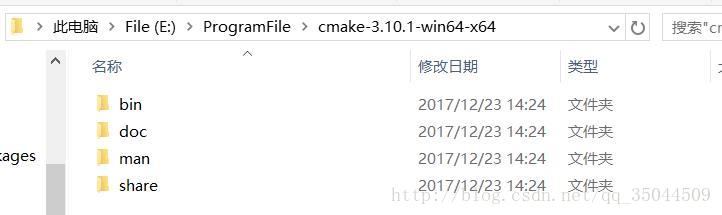
->添加环境变量

然后理论上讲,应该不会出现cmake的错误,但是后面会出现第二个错误
②再次运行python setup.py install,出现could not find boost的问题
解决方法:
->下载相应的版本(可以选择最新的下载)
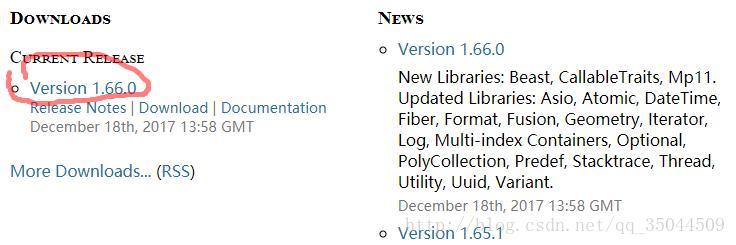
->下载之后将其解压缩,进入boost_1_66_0文件夹中,找到bootstrap.bat批处理文件,双击运行,等待运行完成后(命令行自动消失)
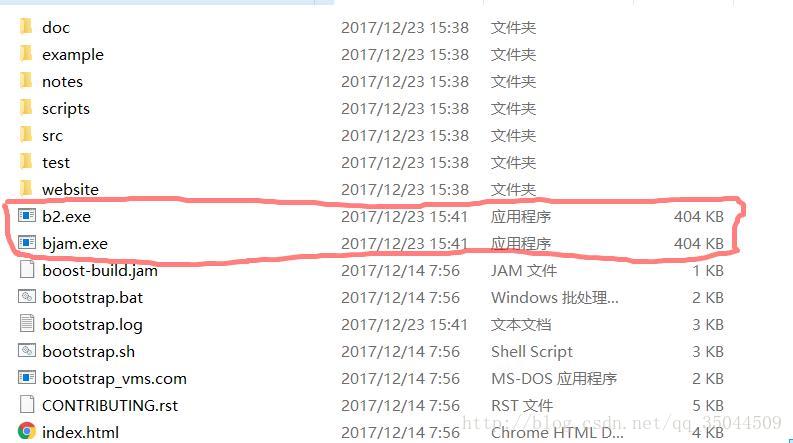
->然后将这两个文件复制到boost_1_66_0根文件夹下:
->同样开启一个命令行,定位到这个文件夹,运行命令:
b2 install
->利用b2编译库文件:
->之前你cmake下载的64位这里(address-model)写64,如果是32位的就把之前的64改成32
->然后将boost添加到环境变量中:

③运行完成之后,重新运行python setup.py install
3、耐心等待,即可获得上面的dlib中的两个文件夹
4、将其添加到python的lib中:
—>例如我的python环境为python2.7,
—>所以将其放在python2-7文件夹的Python2-7\Lib\site-packages中
—>这时,就已经完成了dlib的配置
转:Windows系统环境下安装dlib
原文:https://www.cnblogs.com/duoba/p/9681636.html